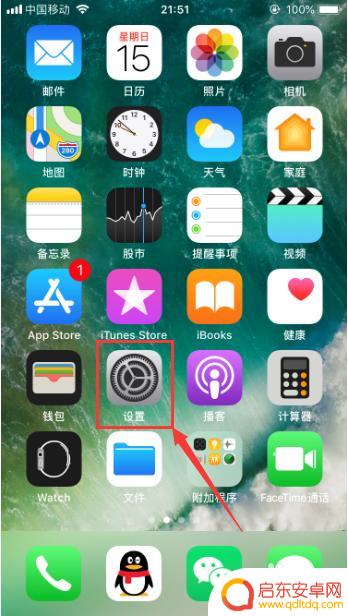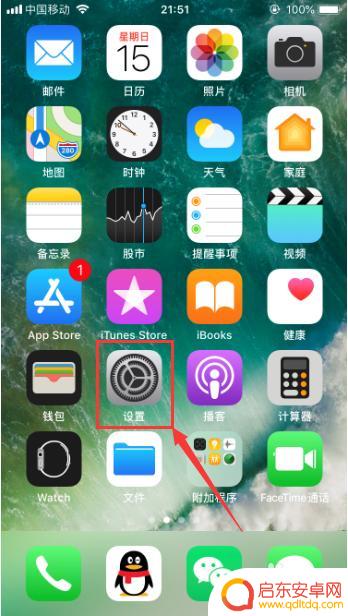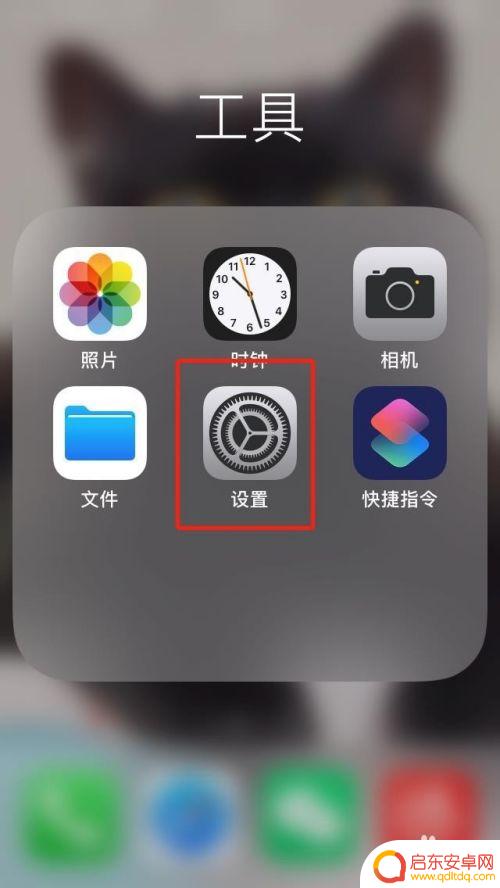苹果手机怎么敲打截图 iPhone苹果手机怎么设置屏幕快捷截屏功能
苹果手机是目前市场上备受欢迎的智能手机之一,其强大的功能和简洁的操作界面深受用户喜爱,在日常使用中我们经常需要进行截屏操作来保存重要信息或分享有趣内容。苹果手机如何进行快捷截屏呢?其实非常简单,只需同时按下手机的电源键和音量加键即可完成截屏操作。用户还可以在设置中自定义截屏快捷键,方便快捷地进行截屏操作。通过这些简单的操作,我们可以轻松便捷地进行截屏操作,提高工作效率和用户体验。
iPhone苹果手机怎么设置屏幕快捷截屏功能
具体方法:
1.首先,打开苹果手机上面“设置”,如图所示。
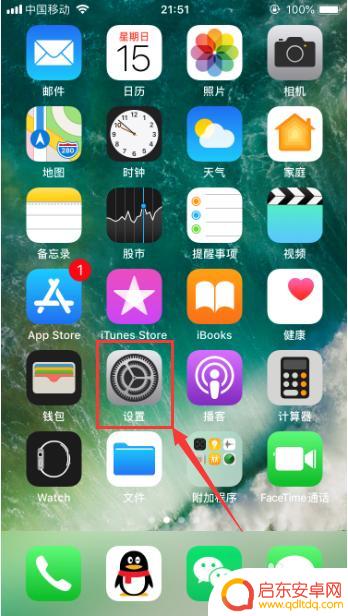
2.进入苹果手机的设置功能之后,选择其中的“通用”。进入通用功能设置,如图所示。
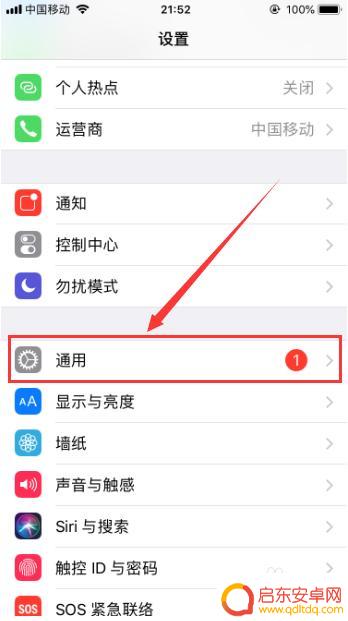
3.进入苹果手机的通用功能设置之后,选择其中的“辅助功能”。并点击进入,如图所示。
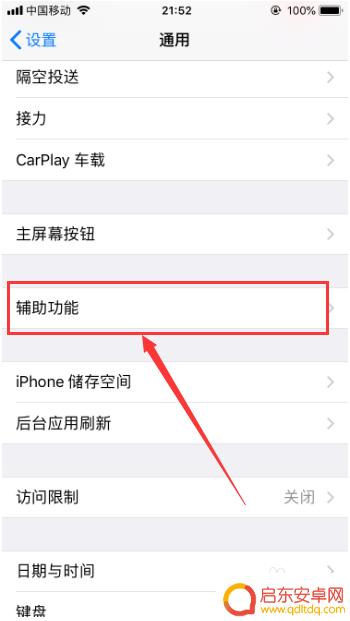
4.进入辅助功能之后,我们选择其中的“辅助触控”,如图所示。
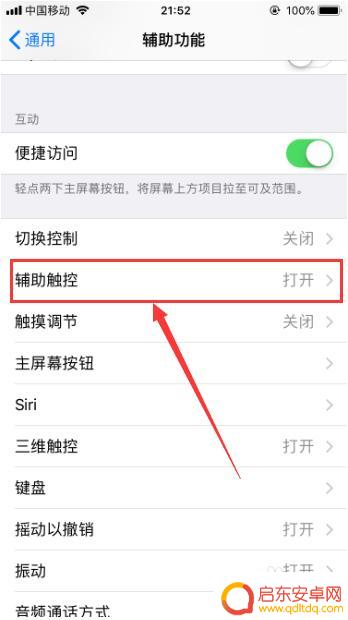
5.进入辅助触控管理之后,选择自定操作模块的“轻点两下”,如图所示。
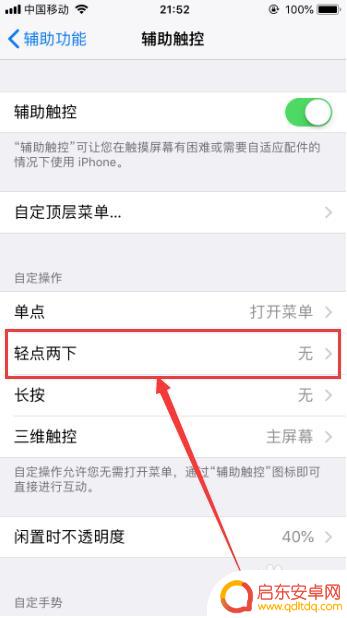
6.进入轻点两下设置之后,选择其中的“屏幕快照”即可。此时只要轻点两下屏幕上面的“小圆点”,就可以进行截屏,如图所示。
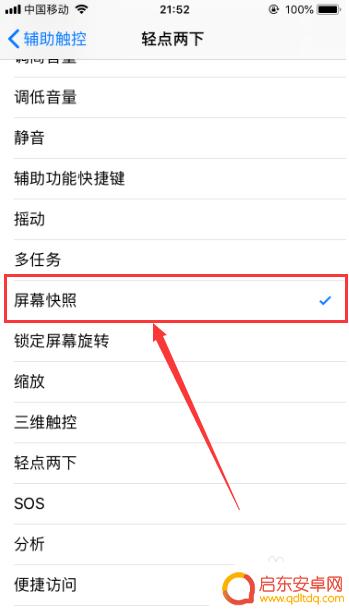 6此文章未经授权抓取自百度经验
6此文章未经授权抓取自百度经验7.以上就是苹果手机怎么敲打截图的方法介绍,希望可以帮到大家。
以上就是苹果手机怎么敲打截图的全部内容,还有不懂得用户就可以根据小编的方法来操作吧,希望能够帮助到大家。
相关教程
-
怎么设置苹果手机敲击截图 iPhone苹果手机敲两下如何截屏
苹果手机是现代人生活中必不可少的一部智能设备,而截图功能也是我们在日常使用中经常会用到的功能之一,在苹果手机上,要进行截图操作非常简单,只需轻轻敲击手机屏幕两次即可完成截图。这...
-
苹果手机怎么设置手敲截屏 iPhone苹果手机如何设置敲两下截屏
苹果手机是目前市场上备受欢迎的智能手机之一,其功能强大且易于操作的特点使其成为许多人的首选,在使用苹果手机时,我们经常需要截取屏幕上的某个内容,以便与...
-
华为手机如何敲打截图 华为手机怎么用敲击截屏
在日常使用手机的过程中,截图功能是一个经常被用到的功能,对于华为手机用户来说,如何快速、方便地进行截图成为一项必备技能。华为手机提供了多种截图方式,其中敲击截图是一种简单又快捷...
-
苹果手机小圆点怎么设置截图 iphone小圆点截屏设置方法
苹果手机的小圆点截图功能是非常方便的,可以帮助用户快速进行屏幕截图,想要设置苹果手机小圆点截图的方法非常简单,只需要进入设置-通用-辅助功能-触控-按键设置,然后在快速操作中打...
-
怎么样截图手机屏幕 win10 桌面全屏截图快捷键是什么
在使用Windows 10操作系统时,截取手机屏幕的全屏截图是一个常见的需求,而为了更高效地完成这项任务,我们可以使用快捷键来实现。那么问题来了,Win10桌面全屏截图的快捷键...
-
怎么手机屏幕截图 win10 桌面全屏截图 快捷键
在日常使用电脑的过程中,我们经常需要进行屏幕截图来记录重要信息或与他人分享内容,在Win10系统中,要实现桌面全屏截图,我们可以通过快捷键来快速完成操作。掌握这些快捷键,可以帮...
-
手机access怎么使用 手机怎么使用access
随着科技的不断发展,手机已经成为我们日常生活中必不可少的一部分,而手机access作为一种便捷的工具,更是受到了越来越多人的青睐。手机access怎么使用呢?如何让我们的手机更...
-
手机如何接上蓝牙耳机 蓝牙耳机与手机配对步骤
随着技术的不断升级,蓝牙耳机已经成为了我们生活中不可或缺的配件之一,对于初次使用蓝牙耳机的人来说,如何将蓝牙耳机与手机配对成了一个让人头疼的问题。事实上只要按照简单的步骤进行操...
-
华为手机小灯泡怎么关闭 华为手机桌面滑动时的灯泡怎么关掉
华为手机的小灯泡功能是一项非常实用的功能,它可以在我们使用手机时提供方便,在一些场景下,比如我们在晚上使用手机时,小灯泡可能会对我们的视觉造成一定的干扰。如何关闭华为手机的小灯...
-
苹果手机微信按住怎么设置 苹果手机微信语音话没说完就发出怎么办
在使用苹果手机微信时,有时候我们可能会遇到一些问题,比如在语音聊天时话没说完就不小心发出去了,这时候该怎么办呢?苹果手机微信提供了很方便的设置功能,可以帮助我们解决这个问题,下...